WPS PDF文档统计字数的方法
2023-07-26 11:36:57作者:极光下载站
很多时候我们需要通过wps这款软件将我们需要的PDF文档进行编辑和设计,当你通过WPS打开一款PDF文档的时候,想要查看一下某一个页面上编辑的文字字数内容,但是发现却无法显示出字数,那么我们该如何解决这样的问题呢,一般情况下,我们从本地中将PDF文档打开的话,是不能直接进行字数统计的,需要将文档进行扫描之后,才能对字数进行统计操作,而扫描功能在编辑的窗口工具栏中进行查找,下方是关于如何使用WPS PDF文档怎么统计字数的具体操作方法,需要的话可以看看下方的方法教程,希望对大家有所帮助。
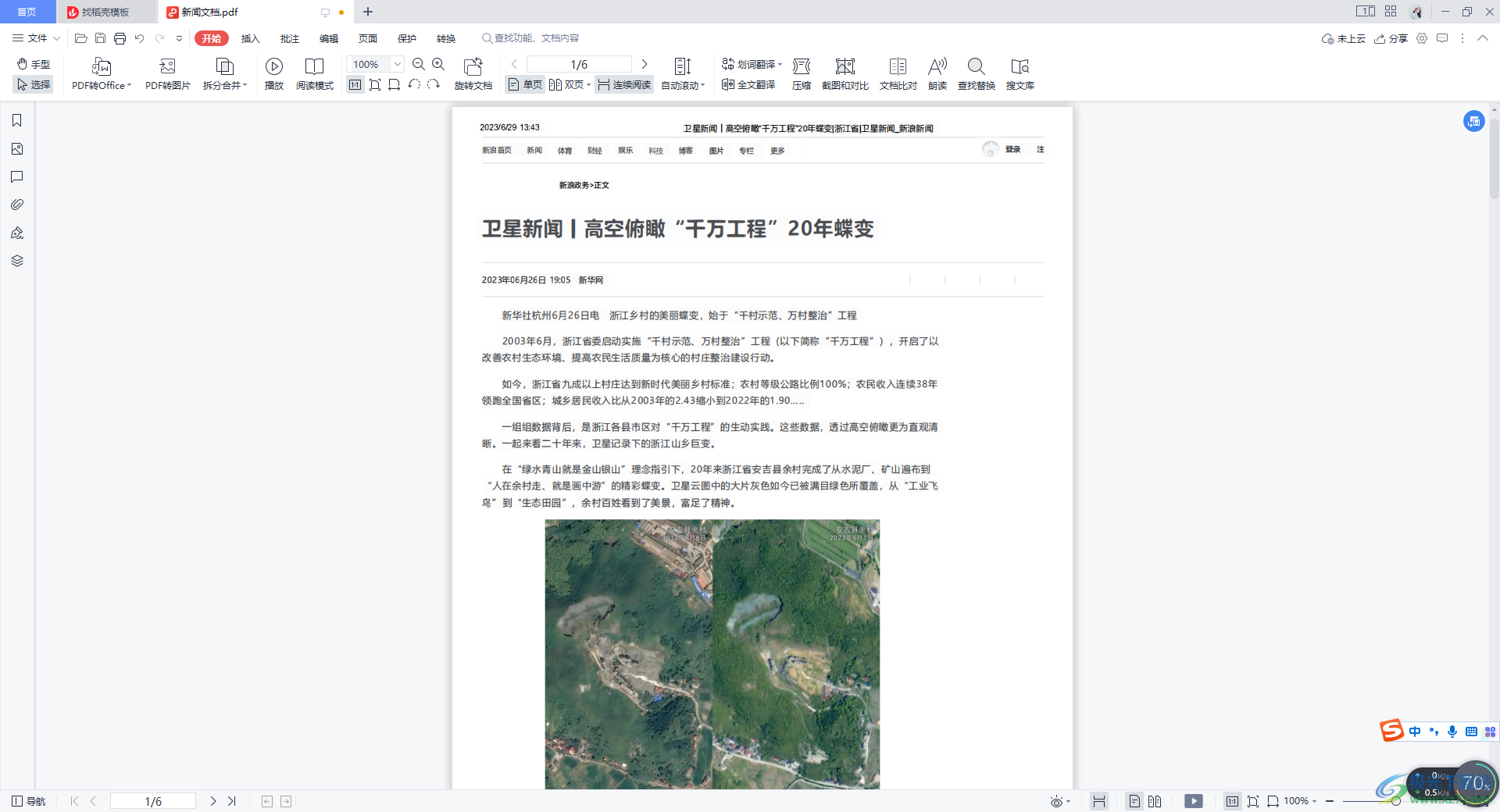
方法步骤
1.将我们本地中的PDF文档通过WPS打开,之后在打开页面中进行鼠标右键,选择【字数统计】。
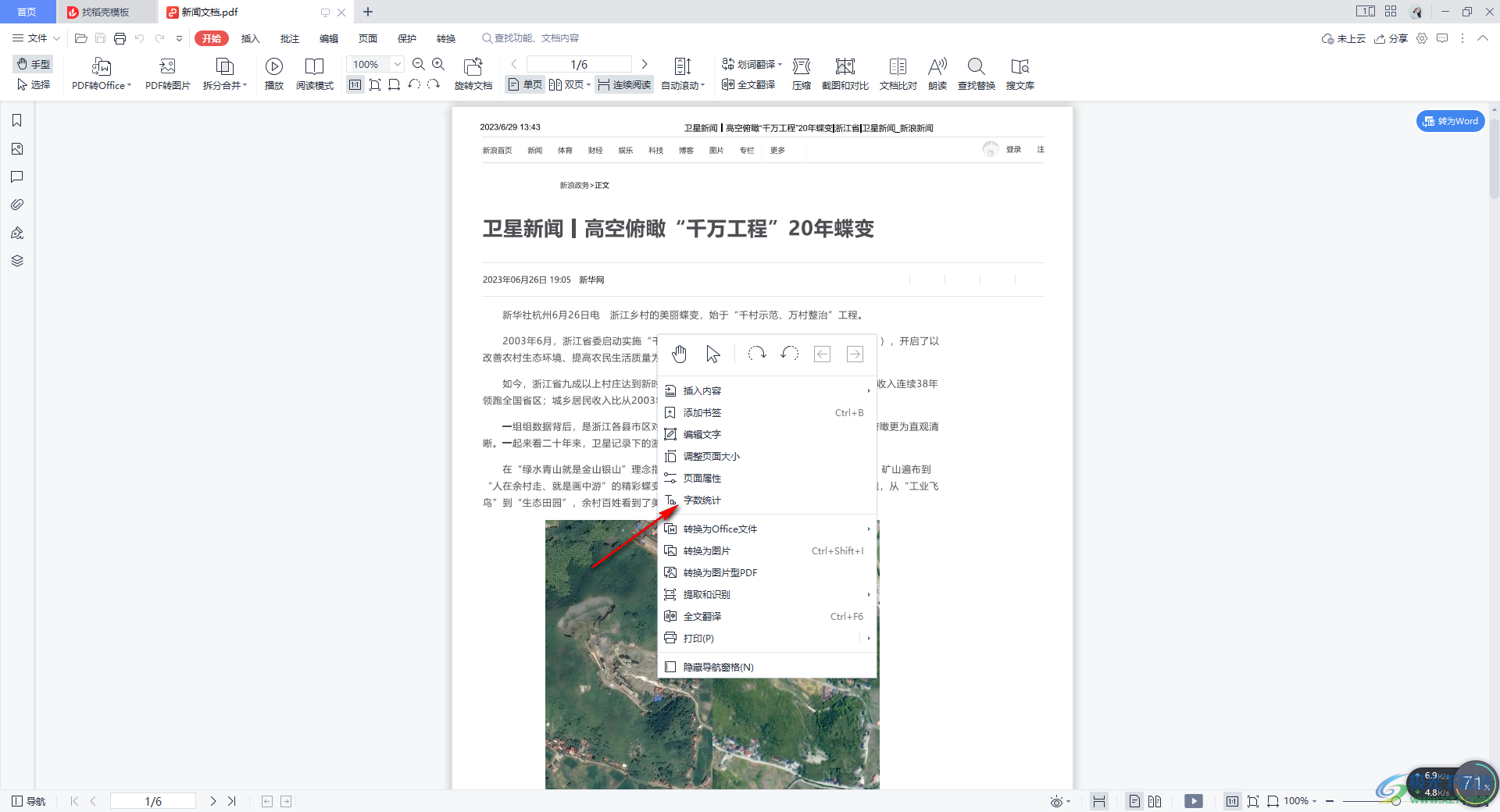
2.这时你可以看到页面上是无法直接统计出字数的,如果你是会员的情况下,可以直接点击【扫描件识别】进行统计,如图所示。
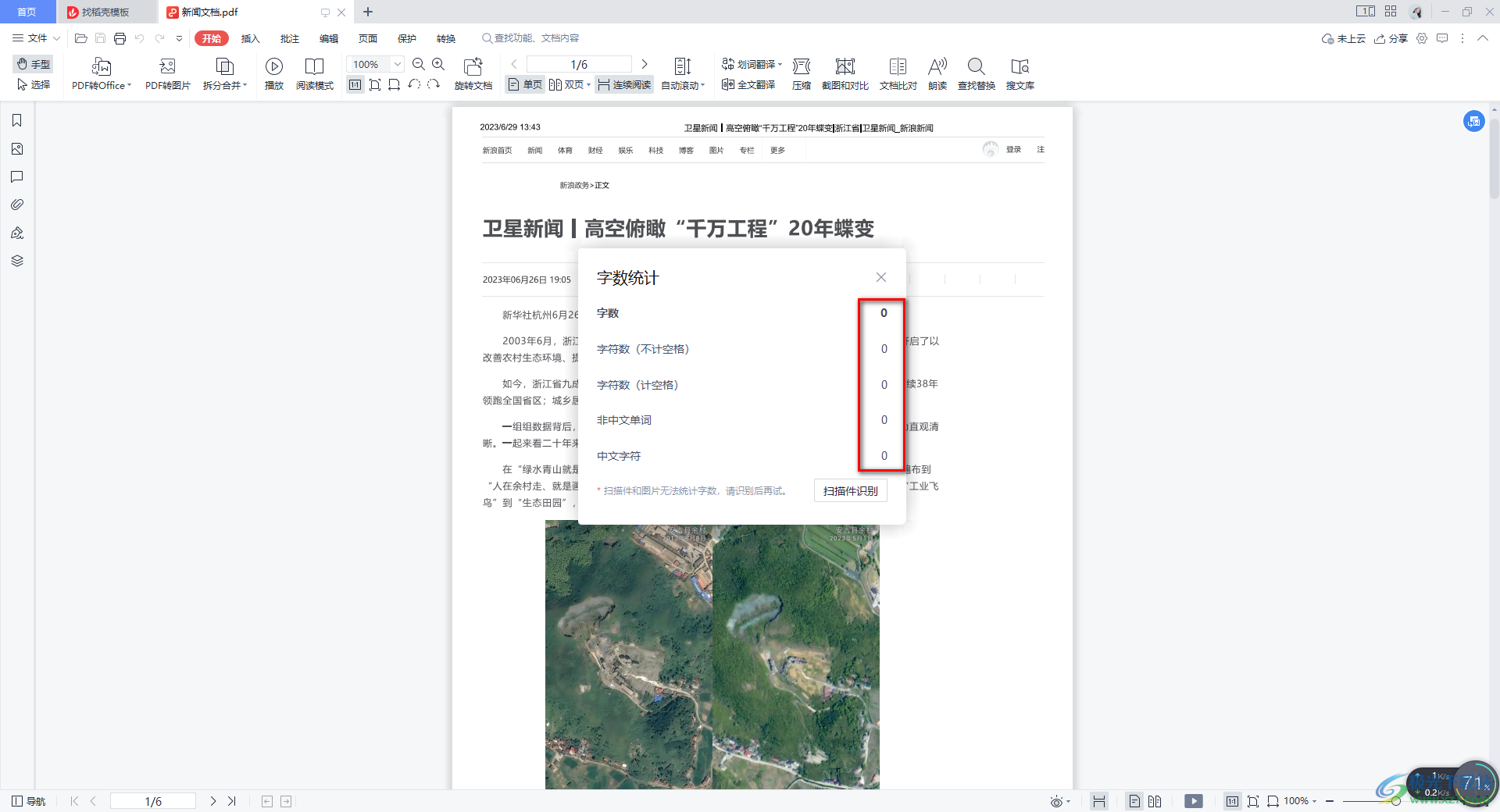
3.如果不是会员的情况,那么我们可以点击【编辑】选项下的【扫描件编辑】。

4.在打开的窗口中,将【开始识别】选项按钮进行点击一下。
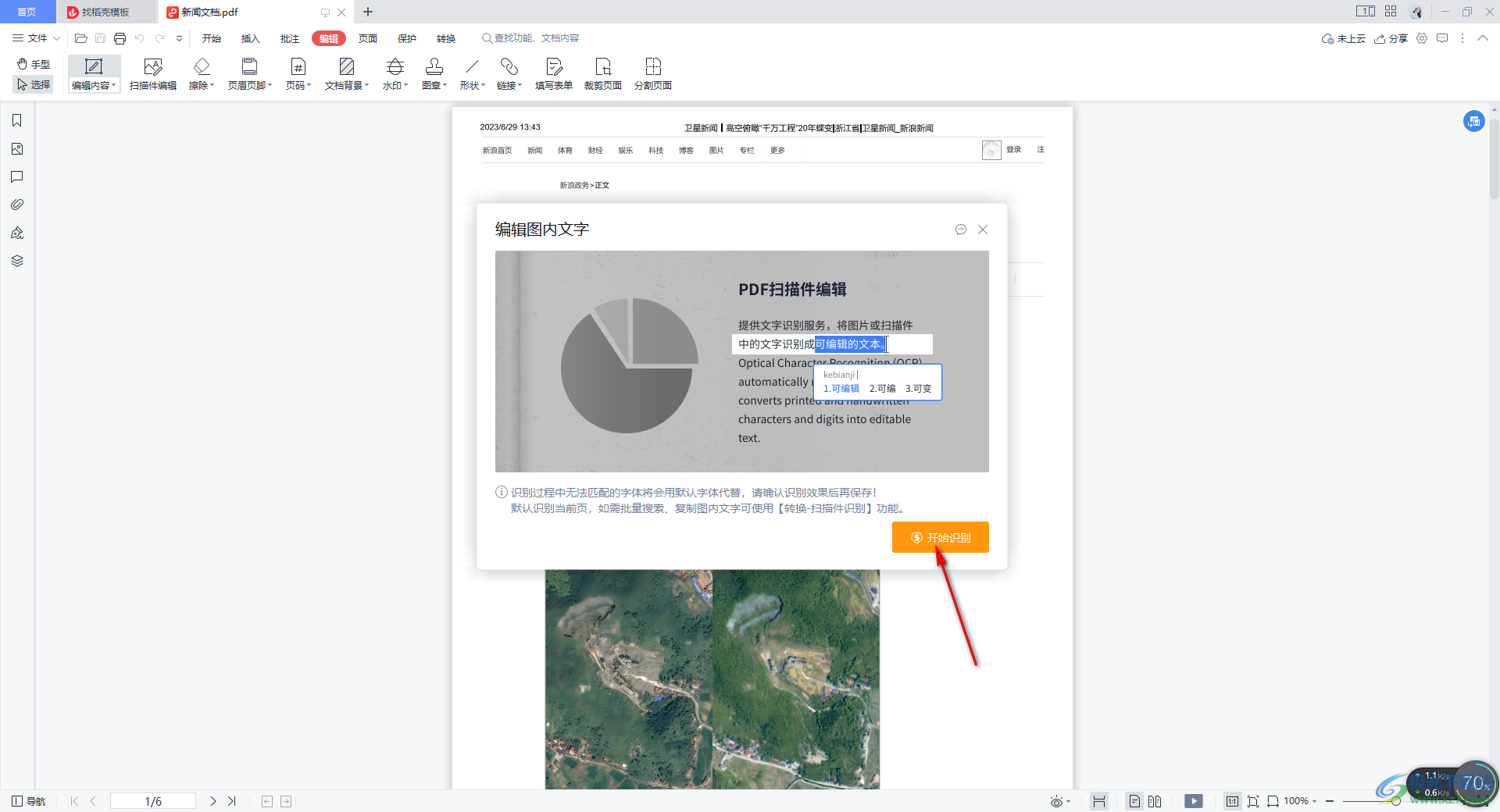
5.随后,当前的页面就会有一个被扫描的编辑样式,扫描完成之后,不能直接在这个扫描的页面上进行字数统计。
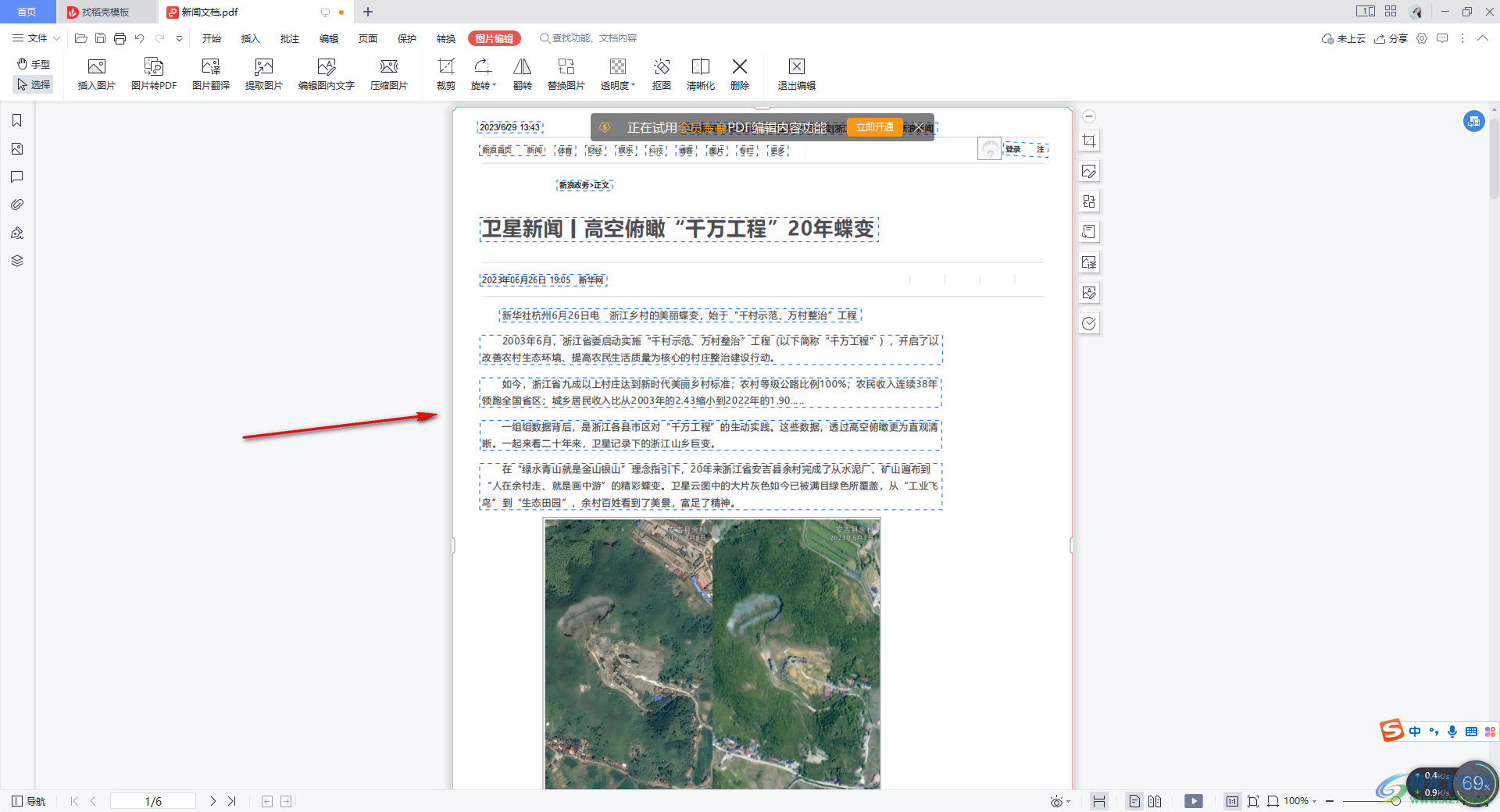
6.我们需要返回到【开始】选项卡下,然后直接使用鼠标在页面上进行右键点击,之后点击【字数统计】进入。
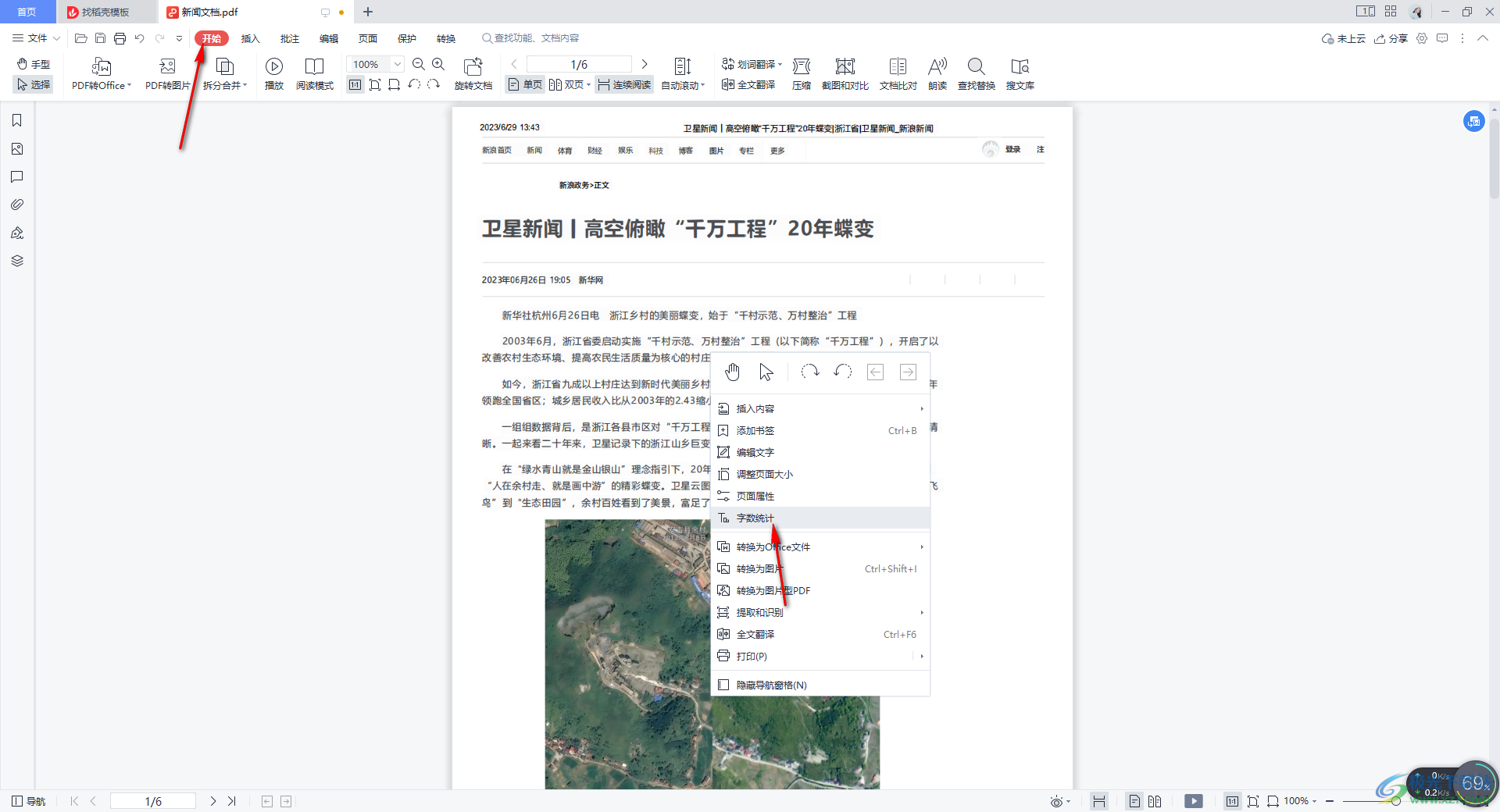
7.这时你可以看到我们当前的页面的字数就会快速的统计出来。
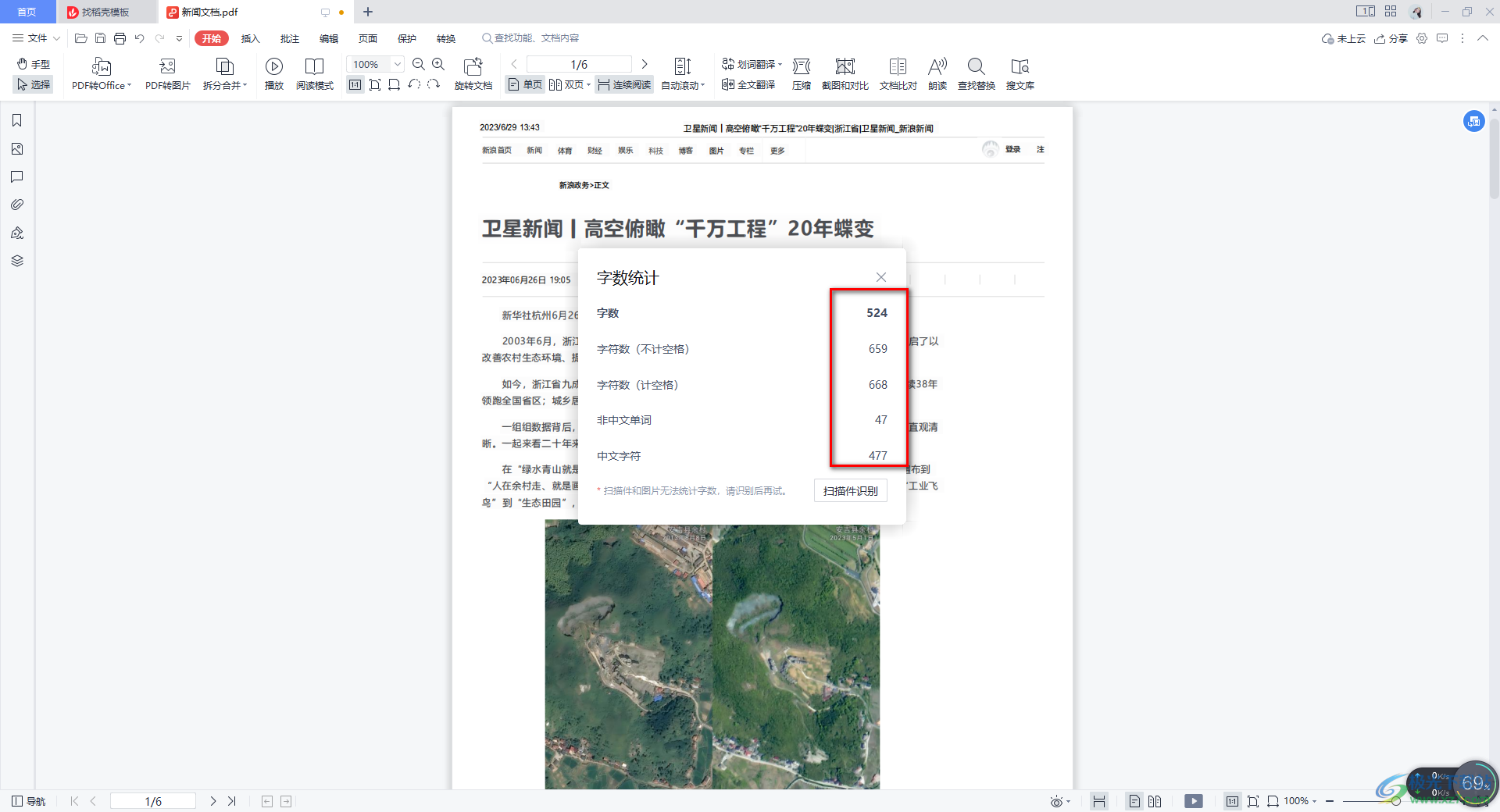
以上就是关于如何使用WPS PDF统计某一页字数的具体操作方法,有些时候我们想要查看自己PDF文档编辑的字数,那么我们可以通过在WPS中进行扫描原文件,扫描完成之后就可以进行字数统计了,但是如果不是会员的情况下,只能统计其中的一页的字数内容,感兴趣的话可以操作试试。
